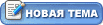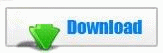| kbh | Дата: Вторник, 22 Апреля 2014, 21:51 | Сообщение # 1 |
 Генерал-полковник
Группа: Модераторы
Сообщений: 19687
Статус: Отсутствует
| Универсальная приставка Flash-CD для ПК, Win8PE с обычным и UEFI режимами загрузки и функциями для работы в сети, просмотра мультимедиа, установки Windows, их ремонта и восстановления. Включен Framework 2.0, DirectX 9.0c (лишь основа), Visual C++ 2005, PortableSoft, возможен запуск с основного HDD (MBR), диска C: при наличии на нем установленной Windows 7/8 64 бит.
~ Возможности:
• Работать с сетью и мультимедиа можно без основной системы, HDD может не быть в принципе, если использовать флешку. Сама приставка может быть или на той же флешке, или на CD. Дисплей отключите кнопками, HDD - автоотключение через 5 мин, а закачка продолжится... Можете слушать музыку, смотреть ролики ютуб и Audio/Video DVD из файла или с компакт-диска...
• установка только 64 бит, 32 бит не поддерживается! всех Windows WinNTSetup2,
или только Windows 7, 8, 8.1 если install.wim ИЛИ install.esd лежит в папке sources приставки:
• через Setup установщиком 8.1-ки *.wim, *.esd, сначала распаковка установщика, ярлык запуска появится на рабочем столе...
• через WinAutoLoad распаковкой только *.wim на заранее подготовленный MBR раздел (без скрытых разделов!) HDD, USB-HDD, VHD, подробности y-ProgsloadReadme)...
• работа с *.vhd
• работа с *.wim, *.esd файлами (Добавлен пакет подготовки системы к разертыванию DISM, ImageX 8.1.9600.17029)
• работа с ISO образами
• работа с архиваторами
• работа с загрузочными записями и пр. (BootIce)
• разбивка, создание и сохранение разделов и другие операции с HDD
• просмотр документов WORD
• просмотр документов PDF
• просмотр справок CHM
• просмотр и редактирование рисунков
• ножницы (снимки экрана)
• удаление паролей
• серфинг по сети со звуком
• воспроизведение аудио-видео (PotPlayerMini)
~ Программы:
загружаются только ярлыки (кроме uTorrent)
• 7-Zip 64
• Acronis- сначала распаковка, ярлыки запуска появятся на рабочем столе
• Aida64
• Atlantis
• BootIce
• DiskImage
• EasyBCD
• GimageX - не работет вкладка Монтировать! На реальных 8-8.1 64 бит попытка сохранить с изменениями приводит к синьке!
• IE 10
• PotPlayer
• uTorrent
• PhotoFiltre
• NTPWEdit
• PassChanger
• PasswordRenew
• WindowsGate
• WinKeyFinder
• XP-Key-Reader
• PasswordCracker
• Restorator
• SumatraPDF
• TeamViewer
• TOTALCMD 32-64
• UltraISO
• UnLocker
• WinNTSetup2
• WinRar64
• WinSnap
• XCHM
• HDHacker
• LLF-Tool
• Paragon-HDM
• PartitionWizard
• Victoria
• Добавлен пакет подготовки системы к разертыванию DISM, ImageX 8.1.9600.17029.
Командную строку для работы с Командами DISM запускать щелкнув правой на ярлык DISM на рабочем столе и выбрав "Открыть Командную строку здесь"!
Текстовик с самими командами также на рабочем столе.... Можно монтировать *.wim, *.esd, экспортировать, интегрировать Framework 3.5, lp.cab, kbxxxxxx.cab.
~ Запуск:
• Если запишите загрузочную флешку Windows7-USB-DVD-tool то запуск только на обычном ПК с MBR разделами или GPT разделами при включенном Legacy Support, Флешка в меню выбора запуска отобразиться в двух видах
• Hard Drive - тип флешки
• Hard Drive - тип флешки, UEFI
• Выберите с UEFI и пойдет запуск...
• А если просто извлечете содержимое образа UltraISO на обычную (не загрузочную) флешку формат FAT32 то можете запустить на ноуте с GPT разделами и BIOS UEFI без параметра Legacy Support, только первым поставьте запуск с USB (USB Diskette on Key/USB Hard Disk)... При запуске отобразится эмблема производителя железа...
Итак, для основной массы машин:
• Запишите из образа загрузочную флешку программой Windows7-USB-DVD-tool или CD диск (для машин с BIOS и MBR разделами и машин с BIOS UEFI и GPT разделами имеющих параметр Legacy Support).
Во всех случаях:
• Перед запуском создайте пустой файл $INST$ (без расширения, можно создать текстовый и переименовать, удалив и .txt) и рядом папку z-Drivers с файлами видеодрайвера.
• Файл $INST$ и папка z-Drivers могут находиться на одном из дисков C, D, E, F, G, Y, установщик по меркеру $INST$ выберет нужный диск и установит из папки драйвера...
• Запуск с диска или флешки из под DOS (BIOS) по "Press any key to BootCD...."
• автоматический выход на Рабочий стол с мелодией входа, если мелодии нет, а динамик у часов нормальный, значит вывод звука не определен. Выполните через Диспетчера устройств установку драйвера на звук принудительно указав прямо на *.inf файл (выбрать из списка, установить с диска), после этого откройте Звук и выберите нужное по умолчанию... Лишних драйверов в z-Drivers не кладите, типа на ТВ Тюнеры, принтеры, картридеры... На звук только когда сам не найдется...
• В персонализации - фоны рабочего стола, выделить все для смены обоев, можете запустить гаджеты.
• Открыв образ в UltraISO можете папку z-Drivers с файлом $INST$ добавить в образ, сохранить. Носитель приставки становится диском Y, драйвера также будут найдены автоматом.
~ Запуск с HDD:
• Только для машин с обычным BIOS и MBR разделами!
• На диске С: стоит 7-ка или 8-ка. Скрытых разделов быть не должно! После запуска приставки:
• Если на C: стоит 7-ка
1. Скопируйте папку Boot с носителя приставки (Y:Boot) на диск C: без замены файлов!
2. Скопируйте файл bootmgr с носителя приставки (Y:bootmgr) на диск C: с заменой существующего!
• Если на C: стоит 8-ка - пропуск
В обоих случаях
Скопируйте папки и файл с носителя приставки (Y:) на диск C:
- efi
- sources
- y-Progs
- CdUsb.Y
Запустите EasyBCD, Добавить запись, внизу Съемный.внешний носитель, подраздел WinPE, Тип и Имя можете не менять или после, а Путь укажите на C:sourcesboot.wim, Добавить...
При перезапуске увидите меню, флешку при перезапуске желательо вынуть...
- Windows
- NST WinPE
Сначала проверьте запуск самой системы Windows, а потом уже перезапуск и выберите приставку NST WinPE...
Хотя при правильных действиях ничего страшного, начинающим все же рекомендую забэкапить систему Acronis, Paragon.
Системные требования:
• RAM 2 gb
• CPU 1.7 ggz
• Video - c DirectX 9.0
• Display - 1024 x 768
• Flash 1 gb
   
Контрольные суммы:
SOS64-Media-8.9600_2014.04.iso
CRC32: BDC7F3DE
MD5: 5824D92499F789E31C0FA7A7A02865EF
SHA-1: A208313A88F77BFADE7FE74F7F8994B596A7FDFA
Информация о софте:
Дата выпуска: 22.04.2014
Название:SOS64 Media 8 Boot Flash DVD HDD v.2014.04
Версия: Flash-DVD-HDD Win8PE64 / v.2014.04
Разработчик: MicroSoft / Lopatkin
Разрядность: x64
Язык интерфейса: Русский
Таблэтка: Не требуется
Размер: 785.69 MB
|
| |
| |
| Terl | Дата: Понедельник, 28 Апреля 2014, 22:21 | Сообщение # 2 |
|
Лейтенант
Группа: Пользователь
Сообщений: 19
Статус: Отсутствует
| Грузится очень медленно Добавлено (28 Апрель 2014, 22:21)
---------------------------------------------
Имею в виду первоначальную загрузку. Загружал с CD
|
| |
| |